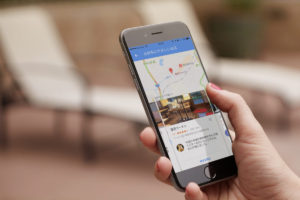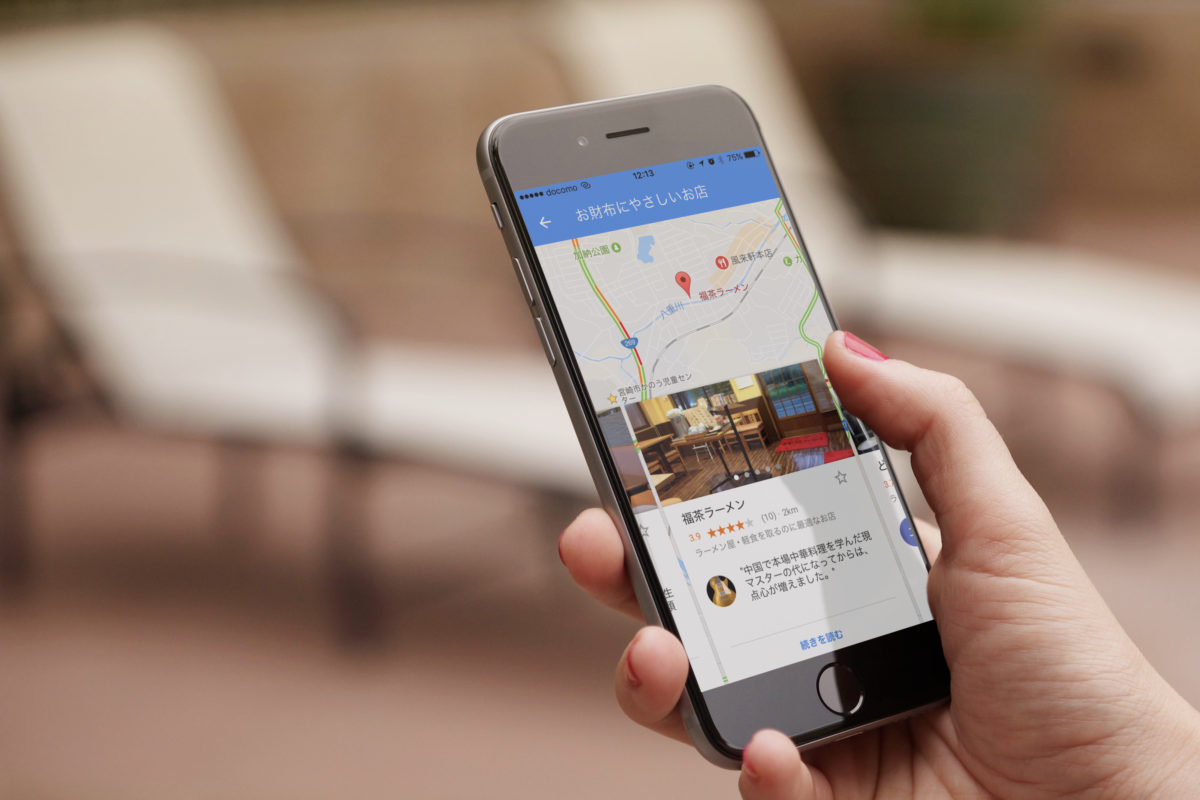
お正月や長期休暇には、やっぱりどこかへお出かけ(旅行)したくなるもの。
年末年始どこに行こうか、まだ悩み中のじゅりんです。
宮崎という土地柄、そして講師という仕事柄、車での出張が多いのですが、実はぼくの車にはナビがついていません。…というか、家族の中でぼくの車だけナビなしなんですけどね…orz
いや!決して家族の中で順位が低いわけではないんですよ!?(たぶん…)
ナビがなくても全然問題ない理由があるんです!!それが、iPhone・iPadの「Googleマップ」!!
ほんと、この「Googleマップ」のおかげでどこへでも車で出張・旅行に行けちゃいます♪しかも、車のナビと違って、地図データの更新をしなくても常に最新の地図情報で案内してくれるというこの便利さ(まだGoogleマップ上に反映されていないこともありますが)。
ということで、帰省やお出かけが増える年末年始に超絶便利な「Googleマップ」アプリの紹介です。
「Googleマップ」アプリの何が便利?
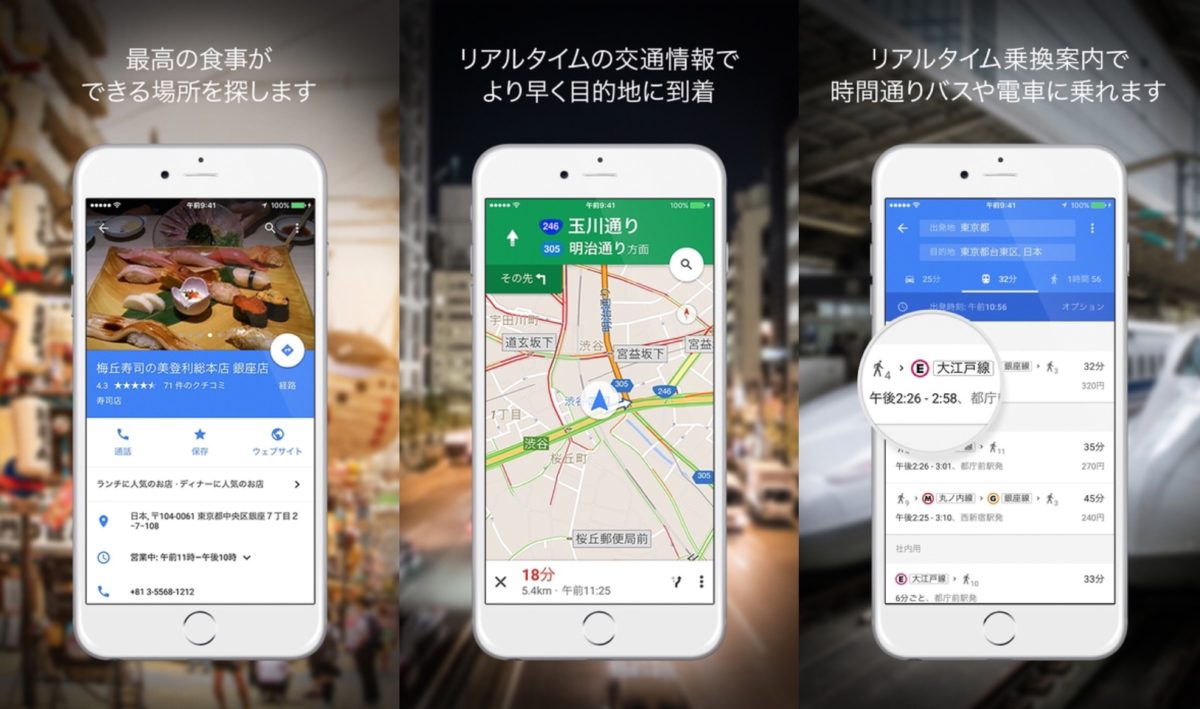
出典:app store
そもそも、iPhone・iPadの「Googleマップ」アプリは、車のナビと比べて何が便利なんでしょうか?
- 無料!
- 音声入力可能!
- 地図情報の更新が必要ない!
- 電車・徒歩の案内だってできる!
- 車外に持ち出して使える!(スマホ・タブレットなので)
- 周辺情報(レストランなど)の検索がカンタン!即ネットで調べられる!
- 「ストリートビュー」で、実際の景色を確認することができる!
- 車とBluetoothで接続すると、駐車場に停めた車の位置情報を覚えてくれる(教えてくれる)
これだけのメリットがあって、使わない理由ってありますか??
ちょっといい車載ナビを買うくらいなら、「セルラー版のiPad+格安SIM」・「車載キット」を買った方が安くあがりますし、ナビ以外の用途でもがっつり使うことができるので、ぼくは断然iPadを押しちゃいます。
ちなみに「取り外して車外に持ち出せるナビ」も、結構販売されていますけど…ぼくは未だかつてナビを片手に歩いている人を見たことがありません。 (あくまでぼくが見た範囲ですけど)
実際、ぼくも車ではほとんどiPadの「Googleマップ」をナビにして使っています。これがなかったら、迷子になったり、たどり着けなかったりする可能性が高いので、ビジネスでも必須アプリと言えるでしょう。
【基本】行き先を検索してナビ!

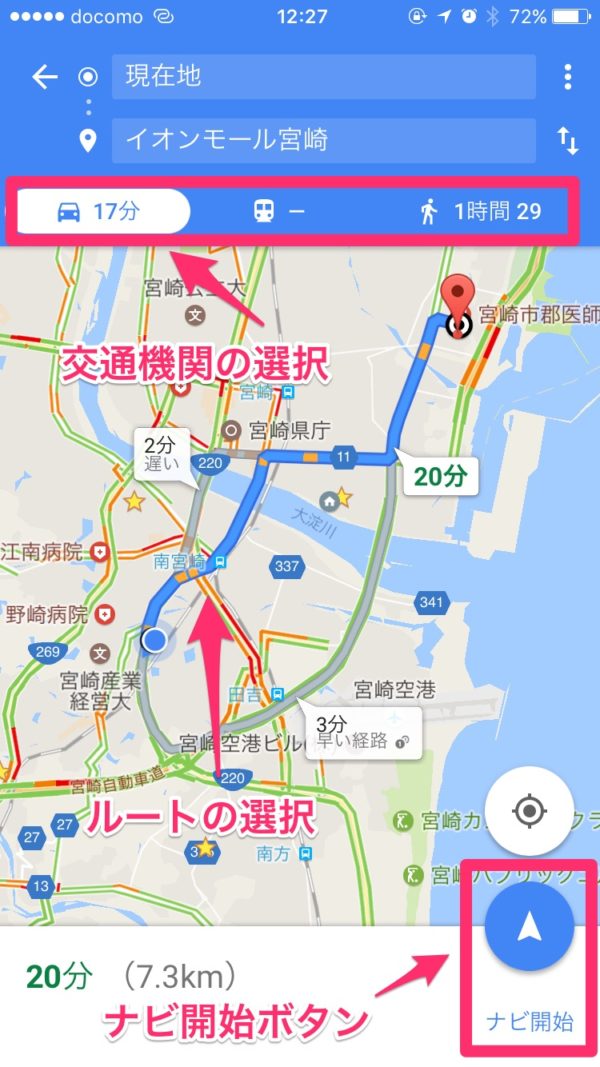
「Googleマップ」アプリをナビとして使うのはカンタン!
- アプリを開く
- 検索窓に「行き先の名称」または「住所」を入力します(音声・文字入力・直接地図から探す、どれでもOK)
- 青い「ナビボタン」をタップ
- 利用する交通手段(車・電車・徒歩)を選ぶ
- 使いたいルートを選ぶ
- ナビ開始!!
こうやって文字にすると手順が多いように感じますが、実際には感覚的に操作できるはずです。
初めて使う方は、とりあえずお試しでどこか行きたいところを選んでナビを設定してみてください。
おぉ〜!こんなふうにできるんだ〜って感心しますよ♪
【便利】Googleマップで周辺情報を見てみよう!!
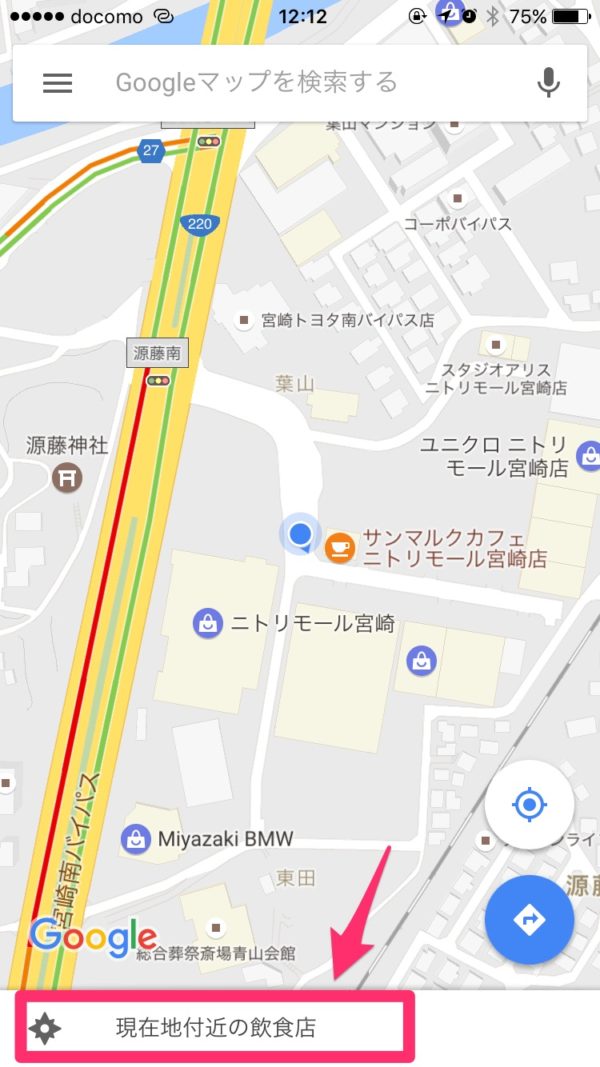
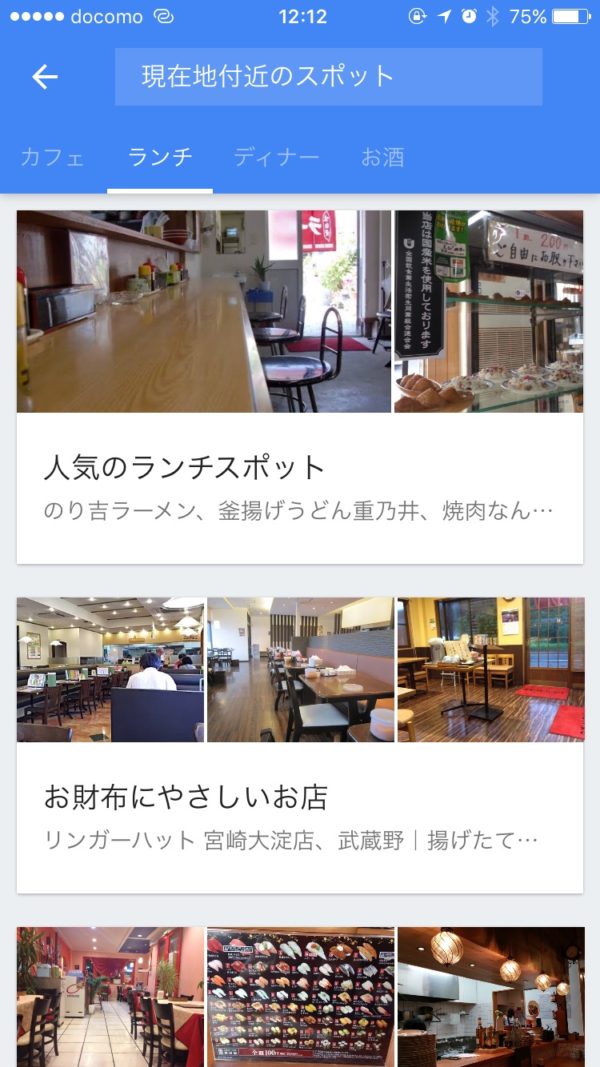
「Googleマップ」を開くと、画面の下に「○○付近の飲食店」と表示されています。
ここをタップすると、すぐに付近の飲食店情報にアクセスすることができますよ♪
飲食店以外の付近の情報が見たいときには、検索窓をタップすると「コンビニ」「郵便局」「駐車場」「ガソリンスタンド」などを調べることもできます。
初めての土地では、この周辺情報がほんと重宝するんですよね。特に長距離運転のときには「ガソリンスタンド」の情報が必須!!そろそろガソリンが…と思ったら、すぐに周辺情報から「ガソリンスタンド」を探して給油しておきましょう!!
【便利】ストリートビューで目的地の風景を確認!
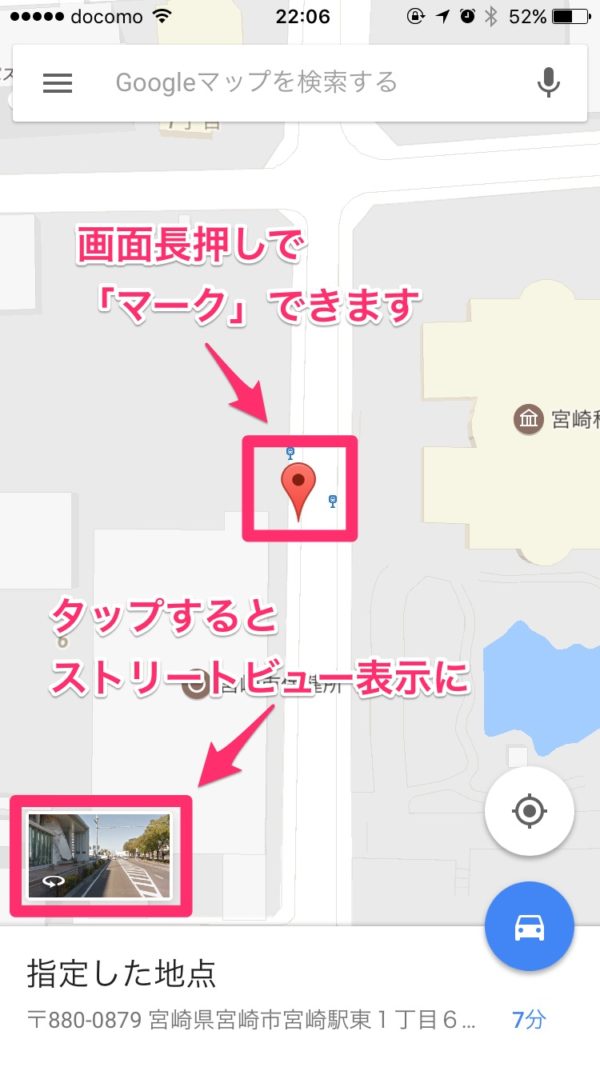

個人的に最高に便利だと思うのが「ストリートビュー」。
同じ目的地でも、地図上で見るのと、実際に肉眼で見る風景とはなかなか一致しません。「本当にここであってるのかな?」と思うこともしばしば。
そんなときにめちゃくちゃ助かるのが、「ストリートビュー」!!道路周辺の画像を360度見渡して確認することができるので、目視とストリートビューの映像とが合致するかを確認することができます!!
旅行前に、目的地の風景を確認しておくと、実際に目的地付近になったときに「あ!ここら辺だ!」と気付けるのも猛烈に助かりますよ♪
- 見たいところを長押し(ロングタップ)→「マーク」が表示される
- 右下にストリートビューのプレビューが表示されるので、タップ
- ストリートビュー画面が表示
- 画面はグリグリと指で動かせる
- 「方位磁針ボタン」をタップで、iPhoneの方向・傾きに合わせて画面が動くモードにできる
世界で5番に大きいプラネタリウムを構える宮崎の名所!!もうちょっと写りがよければ最高だったのに!
まとめ:無料でこんなに高性能なナビが使えるなんて…ありがとう!Google先生!
車専用のナビも進化しているとは思いますが…それでも、「Googleマップ」の方が便利に使えると思います。スマホを持っているなら使わない手はありません。
一応、iPhone純正のマップアプリもあることはあるんですが…やっぱりまだまだ情報が少ない…。特に宮崎のような田舎だと行き先がなかなか候補に上がってくれません。やはり「Googleマップ」を中心に使うのが一番ではないでしょうか。
Googleはストリートビューをさらに拡充して、屋内まで360度見渡せる「インドアビュー」もかなり充実させてきました。なので、観光地や飲食店などの中を事前に確認しておくことだってできちゃいます!!Googleマップで小旅行なんてのもちょと前に流行りましたが、観光地の屋内まで見渡せたら一歩も動かずにプチ旅行が楽しめるかもしれませんね。
話がずれてしまいましたが、お正月や長期休暇でドライブしたり旅行に行くなら、絶対に「Googleマップ」入れておいた方がいいですよ!!車のナビと併用して、近くのレストランを探したりするのにも便利なので、とりあえずインストールをオススメします!!